
Tag et billede, eller optag en video i Photo Booth på Mac
Du kan tage et enkelt fotografi eller en gruppe på fire fotografier og optage en video vha. din computers indbyggede kamera eller et eksternt videokamera, der er sluttet til din Mac.
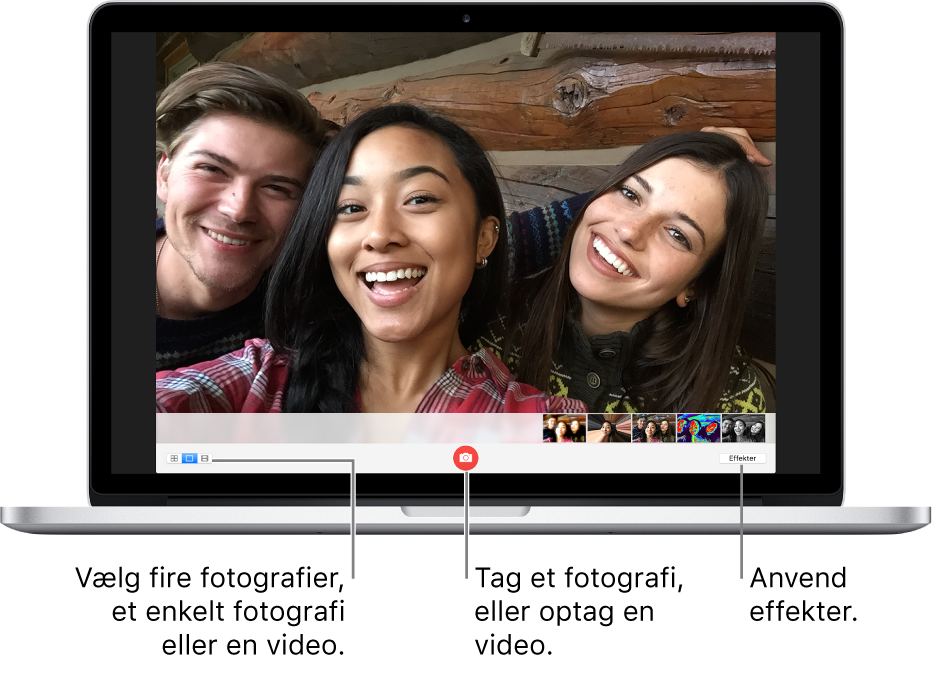
Tag et billede
Hvis du bruger et eksternt videokamera, skal du sørge for, at det er sluttet til computeren og tændt.
Hvis du i Photo Booth-programmet
 på Mac ser knappen Se fotoeksempel
på Mac ser knappen Se fotoeksempel  eller knappen Se videoeksempel,
eller knappen Se videoeksempel,  skal du klikke på den for at se knappen Tag billede
skal du klikke på den for at se knappen Tag billede eller knappen Optag video
eller knappen Optag video  .
.Brug knapperne nederst til venstre til at vælge, om der skal tages en sekvens på fire billeder eller et enkelt billede.

Klik på knappen Tag fotografi
 .
.
Optag en video
Hvis du bruger et eksternt videokamera, skal du sørge for, at det er sluttet til computeren og tændt.
Hvis du i Photo Booth-programmet
 på Mac ser knappen Se fotoeksempel
på Mac ser knappen Se fotoeksempel  eller knappen Se videoeksempel,
eller knappen Se videoeksempel,  skal du klikke på den for at se knappen Tag billede
skal du klikke på den for at se knappen Tag billede eller knappen Optag video
eller knappen Optag video  .
.Klik på knappen Video nederst til venstre.
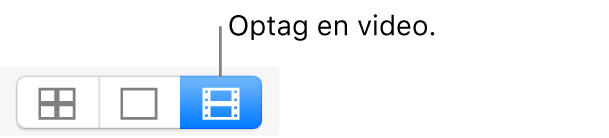
Klik på knappen Optag video
 . Klik på knappen Stop
. Klik på knappen Stop  , når du er færdig med at optage.
, når du er færdig med at optage.
Slå nedtællingen eller blitzen fra til fotografier
Når du tager et fotografi, er der en nedtælling på tre sekunder, før fotografiet tages. Skærmen blinker, når fotografiet tages.
I Photo Booth-programmet ![]() på Mac, skal du gøre et af følgende:
på Mac, skal du gøre et af følgende:
Slå nedtællingen fra: Hold Alternativtasten nede, når du klikker på knappen Tag fotografi
 .
.Slå blitzen fra: Hold Skiftetasten nede, når du klikker på knappen Tag fotografi
 .
.Rediger blitzindstillingen: Vælg Kamera > Slå blitz til.
Slå både nedtælling blitz fra: Hold Alternativ- og Skiftetasten nede, mens du klikker på knappen Tag fotografi
 .
.
Tip: Du kan også tage billeder ved at bruge Photo Booth på fuld skærm. Klik på den grønne knap til fuld skærm ![]() i øverste venstre hjørne af Photo Booth-vinduet. Tryk på esc for at afslutte fuld skærm.
i øverste venstre hjørne af Photo Booth-vinduet. Tryk på esc for at afslutte fuld skærm.